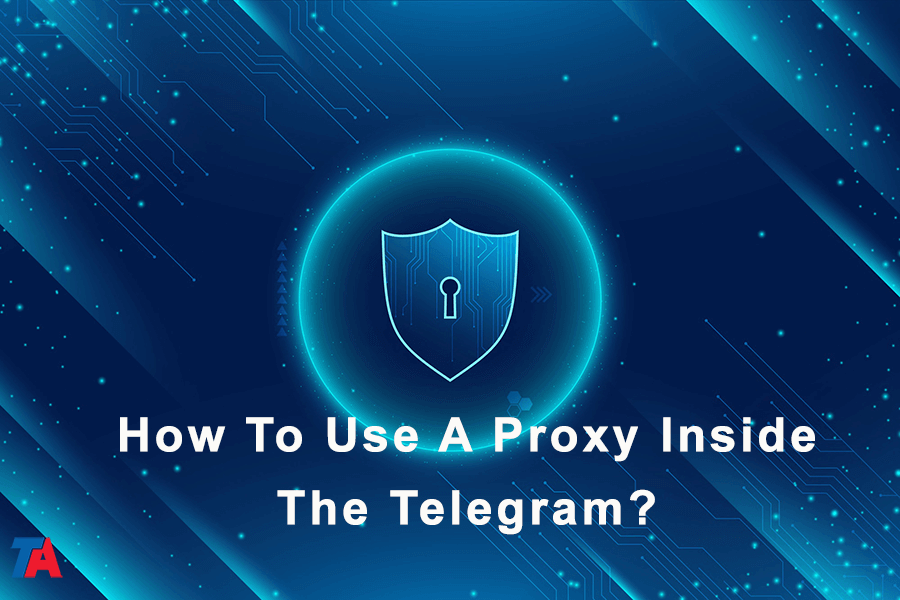Hvernig á að nota umboð inni í símskeyti?
Notaðu umboð inni í símskeyti
Á stafrænni öld nútímans er mikilvægt að vera tengdur. Telegram, vinsælt skilaboðaforrit, hjálpar okkur að gera einmitt það. En hvað ef þú stendur frammi fyrir tengingarvandamálum eða vilt auka friðhelgi þína á netinu? Það er þar sem umboð kemur inn. Í þessari grein munum við sýna þér hvernig á að nota umboð inni í Telegram til að bæta upplifun þína.
| Lestu meira: Hvernig á að búa til Telegram MTProto umboð? |
Hvað er umboð og hvers vegna ættir þú að nota einn?
Umboðsmaður virkar sem milliliður milli tækisins þíns og internetsins. Það getur falið raunverulegt IP tölu þína, sem gerir þig nafnlausari á netinu. Með því að nota a umboð í Telegram býður upp á nokkra kosti:
- Aukið friðhelgi einkalífs: Umboðsmaður dular IP-tölu þína, sem gerir það erfiðara fyrir aðra að rekja virkni þína á netinu.
- Framhjáhaldstakmarkanir: Ef Telegram er lokað á þínu svæði getur umboðsmaður hjálpað þér að fá aðgang að því.
- Hraðari tenging: Stundum getur tenging í gegnum proxy bætt Telegram hraða þinn.
Nú skulum við kafa í hvernig þú getur sett upp og notað umboð í Telegram.
Hvernig á að setja upp umboð í símskeyti?
Fylgdu þessum einföldu skrefum til að nota umboð í Telegram:
- Skref 1: Opnaðu símskeyta stillingar
Opnaðu Telegram appið á tækinu þínu og pikkaðu á þrjár láréttu línurnar efst í vinstra horninu til að fá aðgang að valmyndinni. Pikkaðu síðan á „Stillingar“.
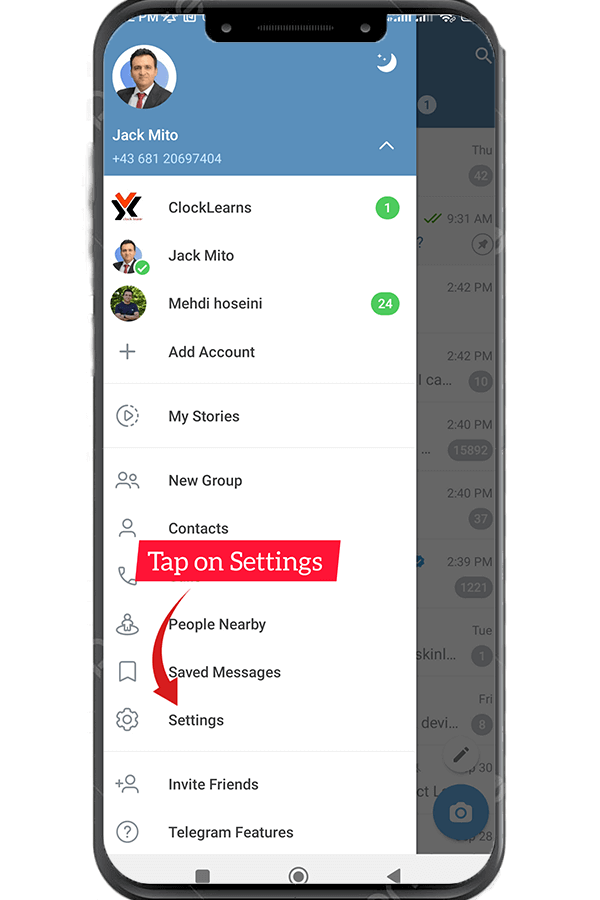
- Skref 2: Farðu í Connection Type
Í Stillingar valmyndinni skaltu velja „Gögn og geymsla“.
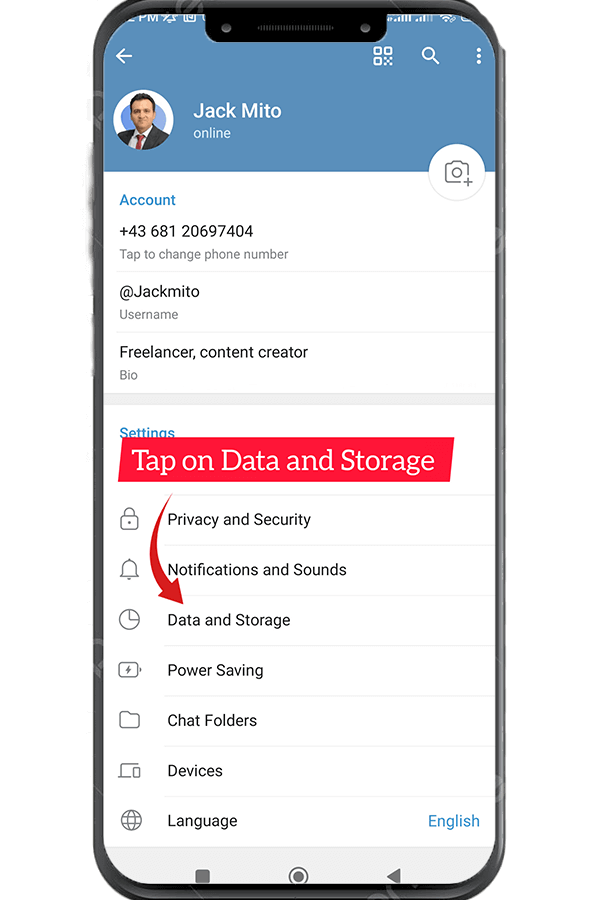
- Skref 3: Veldu Proxy Type
Skrunaðu niður þar til þú finnur „Proxy Settings“ og bankaðu á það.
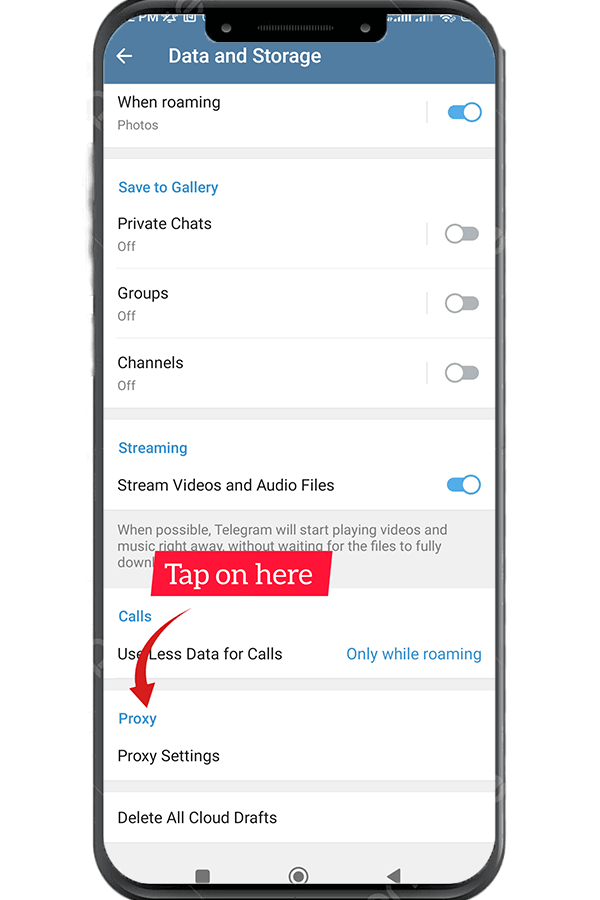
- Skref 4: Bættu við umboði þínu
Bankaðu nú á „Bæta við proxy“ til að stilla proxy-stillingarnar þínar.
- Skref 5: Sláðu inn upplýsingar um proxy
Sláðu inn upplýsingar um proxy sem veittar eru af proxy þjónustuveitunni þinni. Þetta felur venjulega í sér IP tölu netþjónsins og gáttarnúmer.
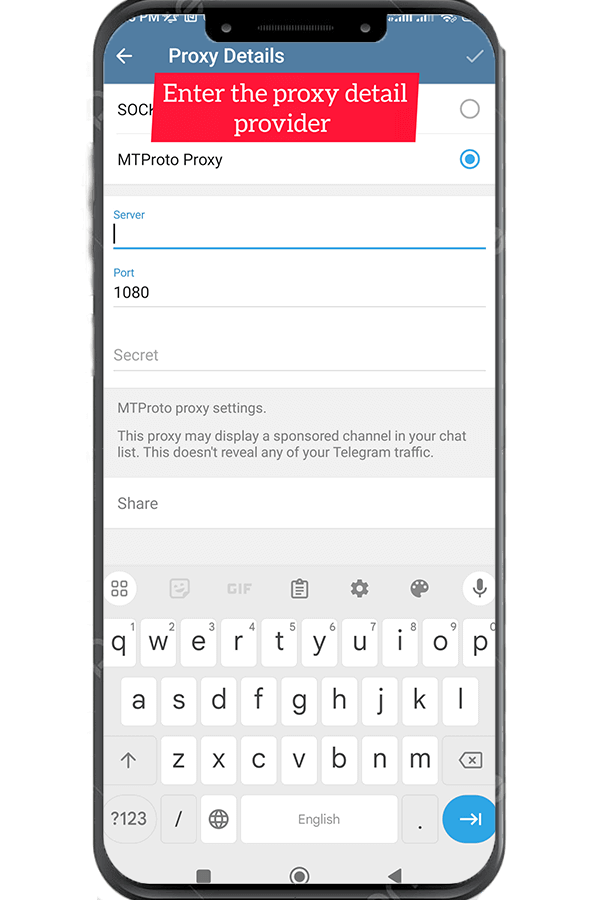
- Skref 6: Auðkenning (ef þörf krefur)
Ef umboðsmaðurinn þinn krefst notendanafns og lykilorðs skaltu kveikja á „Authentication“ valmöguleikann og slá inn skilríkin.
- Skref 7: Vistaðu umboðið þitt
Eftir að hafa slegið inn nauðsynlegar upplýsingar, bankaðu á „Vista“ til að vista proxy-stillingarnar þínar.
- Skref 8: Virkjaðu umboðið þitt
Farðu aftur í Proxy Settings valmyndina og veldu proxy sem þú varst að bæta við. Telegram mun nú nota þennan proxy fyrir allar tengingar þínar.
Til hamingju! Þú hefur sett upp proxy í Telegram. Nú geturðu notið persónulegri og öruggari skilaboðaupplifunar.
Telegram ráðgjafi: Leiðbeiningar þínar um úrræðaleit um proxy
Nú þegar þú hefur sett upp umboð í Telegram er nauðsynlegt að skilja hvernig á að leysa vandamál sem kunna að koma upp. Við kynnum Telegram Adviser - aðalúrræðið þitt til að leysa vandamál tengd proxy.

Algeng umboðsvandamál og lausnir
- Tengingarbilun: Ef Telegram getur ekki tengst í gegnum umboðið þitt skaltu fyrst athuga hvort þú hafir slegið inn réttar proxy upplýsingar. Athugaðu IP tölu netþjóns, gáttarnúmer og auðkenningarskilríki. Ef allt virðist rétt skaltu prófa annan proxy-þjón.
- Hæg tenging: Ef þú ert að upplifa hægan hraða með proxy-þjóninum þínum skaltu prófa að skipta yfir í annan proxy-þjón eða hafðu samband við proxy-þjónustuveituna þína til að fá aðstoð. Stundum getur álag á netþjóni haft áhrif á tengihraða þinn.
- Auðkenningarvillur: Ef þú færð auðkenningarvillur skaltu ganga úr skugga um að þú hafir slegið inn rétt notandanafn og lykilorð. Að auki skaltu ganga úr skugga um að proxy-þjónustan þín styðji auðkenningaraðferðina sem þú notar.
- Lokað umboð: Í sumum tilfellum gæti umboðið þitt verið lokað af Telegram. Ef þetta gerist skaltu prófa að skipta yfir í annan proxy-miðlara eða hafa samband við proxy-þjónustuveituna þína til að fá lausn.
| Lestu meira: Er Telegram Messenger öruggt? |
Telegram ráðgjafi til bjargar
Ef þú lendir í einhverju af þessum málum eða þarft frekari leiðbeiningar um umboðsnotkun í Telegram, er Telegram Adviser hér til að hjálpa. Telegram Adviser er samfélagsdrifinn vettvangur þar sem Telegram notendur deila reynslu sinni og lausnum á algengum vandamálum. Svona geturðu fengið aðgang að Telegram Adviser:
- Skráðu þig í Telegram Adviser Community: Smelltu á „Símsímaráðgjafi“ og ganga í samfélagið. Þú munt finna mikið af upplýsingum og aðra notendur tilbúna til að aðstoða þig.
- Skoðaðu leiðbeiningar um bilanaleit: Telegram Adviser birtir reglulega leiðbeiningar um bilanaleit og ábendingar um notkun umboða í Telegram. Þessar leiðbeiningar geta hjálpað þér að leysa vandamál fljótt.
- Biðja um hjálp: Ef þú finnur ekki lausn í núverandi úrræðum skaltu ekki hika við að biðja um aðstoð innan Telegram Adviser samfélagsins. Reyndir notendur og stjórnendur eru oft til taks til að aðstoða.
Mundu að Telegram ráðgjafi samfélag er dýrmætt úrræði fyrir alla Telegram notendur, hvort sem þú ert nýr í umboði eða reyndur notandi sem er að leita að háþróuðum ráðleggingum.
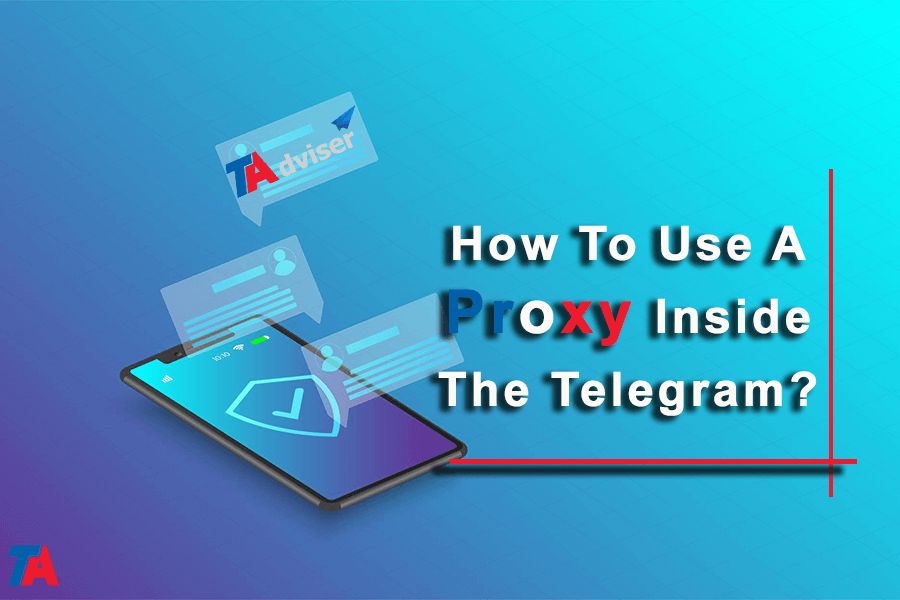
| Lestu meira: Hvernig á að tryggja Telegram reikning? |
Final Thoughts
Að nota umboð innan Telegram er einfalt ferli sem getur veitt þér aukið næði, betri tengingu og aðgang að Telegram, jafnvel á svæðum þar sem það er takmarkað. Með því að fylgja þessum einföldu skrefum geturðu opnað alla möguleika Telegram og notið hnökralausari skilaboðaupplifunar.
Svo hvort sem þú vilt vernda auðkenni þitt á netinu eða bæta Telegram tenginguna þína, þá er það snjallt val að nota umboð. Prófaðu það og upplifðu ávinninginn sjálfur!